Les utilisateurs de Windows 8 doivent savoir que parmi les différentes façons de fermer une application Metro, il faut la faire glisser vers le bord de l'écran et la relâcher. Bien que cela ait fermé l'application, elle est restée en mémoire avec une utilisation des ressources presque nulle, de sorte qu'elle puisse être rechargée rapidement, si l'utilisateur choisissait de charger à nouveau l'application. Bien sûr, Windows 8 a fermé l'application au bon moment pour céder la place à d'autres applications, s'il trouvait le besoin de libérer des ressources.
Le comportement change dans Windows 8.1. Maintenant, pour fermer les applications du Windows Store dans Windows 8.1, lorsque vous faites glisser l'application vers le bas de l'écran, elle sera fermée, mais vous la verrez toujours le gestionnaire de tâches consommer la même quantité de ressources. Il sera à l'état suspendu.
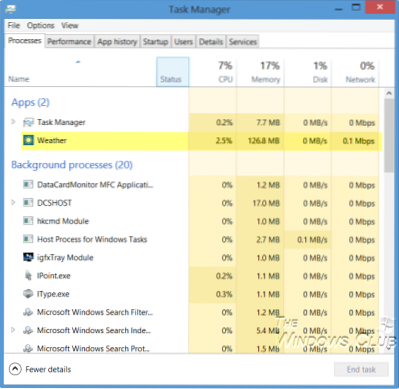
Mais vous ne le verrez pas lorsque vous placerez votre souris dans le coin supérieur gauche où les applications ouvertes sont affichées. Si vous effectuez cette opération de fermeture, puis relancez immédiatement l'application à partir de l'écran de démarrage ou de la recherche, l'application se terminera et une nouvelle instance de l'application redémarrera. Ceci est utile si vous souhaitez redémarrer une application bloquée ou gelée.
Fermez les applications du Windows Store dans Windows 8.1
Microsoft a changé la façon de fermer les applications Metro dans Windows 8.1. Maintenant, vous devez le faire glisser vers le bas et le maintenir pendant quelques secondes, jusqu'à ce qu'il se retourne pour afficher son icône, dit Microsoft. Une fois cela fait, vous pouvez le relâcher.

L'application va maintenant être fermée. Donc en bref, pour fermer l'application, vous devrez faire une pause de quelques secondes avant de la relâcher.
Cependant, vous le verrez toujours dans le Gestionnaire des tâches pendant une période de 10 secondes, après quoi son processus quittera également le Gestionnaire des tâches.
Consultez cet article si vous souhaitez savoir comment modifier l'heure de fermeture de l'application sous Windows 8.1.

 Phenquestions
Phenquestions


